DHCP 客户端服务在 Windows 11/10 中给出拒绝访问错误
动态主机配置协议( DHCP)(Dynamic Host Configuration Protocol (DHCP))是一种客户端/服务器协议,它基本上可以通过以太网(Ethernet)或WiFi连接到互联网。如果您收到错误消息“ Windows 无法在本地计算机上启动 DHCP 客户端(Windows could not start the DHCP client on Local Computer)”,或者DHCP 客户端服务在(DHCP Client Service)Windows 11/10中给出错误 5 访问被拒绝(Error 5 Access is Denied)消息,请阅读本指南以解决问题。
DHCP 客户端服务(DHCP Client Service)给出拒绝访问(Access Denied)错误
DHCP 客户端可作为服务使用,并将 IP 地址、Mac 地址(Mac address)、域名等配置信息传递给计算机。如果此服务停止或操作系统无法访问它,计算机将不会收到动态 IP 地址和DNS更新。
1]检查DHCP的权限
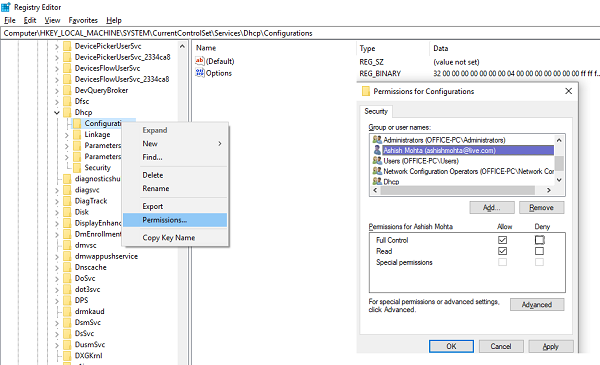
要授予注册表项的完全权限(give full permission to the Registry key),请单击“开始(Start)”按钮,然后在“搜索”框中键入regedit。
右键单击 regedit.exe,然后单击以管理员身份运行。(Run)如果出现提示,请输入您的用户名和密码,然后单击确定。
浏览到以下键:
HKEY_LOCAL_MACHINE\SYSTEM\CurrentControlSet\Services\Dhcp\Configurations
右键单击配置(Configurations)项,然后单击权限。
在组(Group)或用户名下,选择您的帐户。
在权限中的允许列下,(Allow column in Permissions,)确保选中完全控制(Full Control)和读取(Read)框。
单击应用,然后单击确定。
如果您的名字不存在,请单击添加按钮(Add Button)。然后在计算机上输入您的用户名,然后添加它。然后申请权限(Permissions)。
接下来,导航到以下键:
HKEY_LOCAL_MACHINE\SYSTEM\CurrentControlSet\Services\Dhcp
右键单击DHCP键,然后单击权限,然后单击高级(Advanced)。在Name列下,单击声明MpsSvc的列,然后单击 Edit。
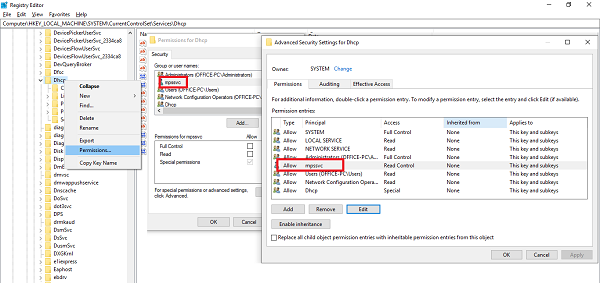

单击确定(Click OK)关闭窗口,然后单击应用(Apply),然后单击确定。
如果MpsSvc不在列表中,请单击添加(Add),然后搜索“ NT SERVICE\mpssvc ”。添加(Add)这个,并申请上述权限。
2]重新启动DHCP服务
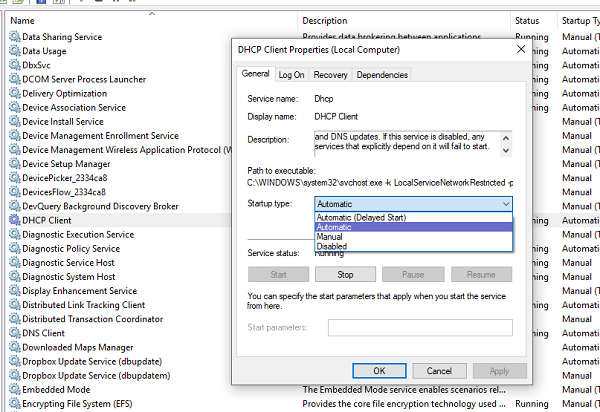
应用所有权限后,这是您应该执行的最后一项检查。打开services.msc找到DHCP Client服务,查看是否处于运行状态。单击(Click)停止,然后重新启动。(Stop)另外,请确保其启动(Startup)类型设置为自动(Automatic)。许多其他网络服务都依赖它,如果失败,其他网络服务也会失败。
让我们知道这些提示是否有助于您解决问题(Let us know if these tips helped you to resolve your problem)
相关阅读(Related read):Windows 无法启动服务。访问被拒绝。
Related posts
Background Intelligent Transfer Service不在Windows 11/10工作
dependency Service or Group未能在Windows 10开始
Windows Installer Service在Services Manager失踪Windows 11/10
Windows 10缺少Windows Update Service
如何在Windows 10启用或禁用Print Spooler Service
如何在Windows 10灰色灰色,启用DNS Client Service
如何修复 Windows 11/10 中的服务主机 (SysMain) 高磁盘使用率
如何在Windows 10启用或禁用IP Helper Service
Windows Cryptographic Service Provider报告了一个错误
Fix Error 1005 Access Denied message访问网站时
如何在Windows 10上自定义Access Denied error消息
Fix Windows Installer Package错误:Service无法启动
NET HELPMSG 2182 BITS service问题
Windows 10上的Fix SYSTEM SERVICE EXCEPTION Blue Screen
Fix Services和Controller应用High CPU usage在Windows 10
如何在Windows 10中Access Denied Restricted Folder
如何在Windows Time Service上打开debug logging
SmartByte Network Service在Windows 10上导致慢速Internet speed
如何Backup and Restore Quick Access Folders在Windows 10
如何在Windows 10修复Print Spooler
